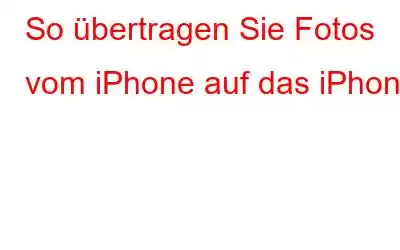Bevor Sie Ihr altes iPhone verkaufen oder sich ein neues anschaffen, sollten Sie sicherstellen, dass alle Ihre Fotos und Videos gesichert sind – am besten auf einem anderen iPhone. Das Aufbewahren von Fotos ist eine großartige Möglichkeit, Ihre Lieblingsmomente festzuhalten und sie in Ihrem Herzen zu behalten. Vor diesem Hintergrund ist es durchaus sinnvoll, dass Sie Fotos von Ihrem iPhone auf ein anderes übertragen möchten. Glücklicherweise ist es für Sie ganz einfach, Fotos von iPhone zu iPhone zu übertragen.
Angesichts der Anzahl der Fotos, die wir machen, liegt es auf der Hand, dass wir sie so lange wie möglich aufbewahren möchten. Sie müssen Ihre vorhandenen iPhone-Bilder nie löschen, auch nicht nach dem Kauf eines neuen iPhones. Sie benötigen keinen Computer, um Ihre Bilder vom iPhone auf das iPhone zu übertragen; Es ist genauso einfach.
Lesen Sie auch: So stellen Sie ein iPhone aus einem iCloud-Backup wieder her
Möglichkeiten, Fotos vom iPhone auf das iPhone zu übertragen
1. Übertragen Sie Fotos von iPhone zu iPhone über iCloud
Jedes Bild, das Sie mit Ihrem iPhone aufnehmen, wird in iCloud hochgeladen, wenn iCloud-Fotos aktiviert ist. Mit Ihrer Apple-ID können Sie von jedem anderen Gerät aus auf Ihre gesamte Fotobibliothek zugreifen. Stellen Sie sicher, dass iPhones (alt oder neu) eine ähnliche Apple-ID verwenden und unter iOS 8.3 oder höher laufen, bevor Sie beginnen. Sie sollten außerdem über eine WLAN-Verbindung verfügen.
Schritt 1: Alle Ihre Fotos auf iCloud synchronisieren oder hochladen
- Öffnen Sie „Einstellungen“ auf Ihrem alten iPhone.
- Scrollen Sie nach unten und tippen Sie auf „iCloud“.
- Klicken Sie nun auf „Fotos“. ” und klicken Sie dann auf die Umschalttaste neben „iCloud-Fotos“, um es zu aktivieren. Es wird einige Zeit dauern, bis alle Ihre Bilder auf iCloud hochgeladen sind.
Schritt 2: Holen Sie sich alle Ihre Fotos auf ein anderes iPhone
- Schalten Sie Ihr neues iPhone ein und gelangen Sie zur Seite „Apps & Daten“, indem Sie die grundlegenden Einrichtungsanweisungen durcharbeiten.
- Scrollen Sie nach unten und Tippen Sie auf die Seite „Apps & Daten“ und dann auf „Aus iCloud-Backup wiederherstellen“.
- Verwenden Sie Ihr Apple ID-Anmeldeinformationen, um sich bei iCloud anzumelden.
- Geben Sie den Passcode ein, den Sie von Apple erhalten, und klicken Sie auf „Ich akzeptiere“, um fortzufahren.
- Ihre Fotos und andere Sicherungsdateien werden auf Ihr neues iPhone verschoben. Es kann jedoch eine Weile dauern.
Lesen Sie auch: So übertragen Sie iCloud-Fotos auf Google Fotos
2. Übertragen Sie Fotos per E-Mail von iPhone zu iPhone
Y Sie können Fotos per E-Mail zwischen iPhones übertragen. Indem Sie sich alle Bilder, die Sie teilen möchten, per E-Mail zusenden, können Sie sich von dem Gerät aus, auf dem Sie Ihre Fotos sehen möchten, bei Ihrem E-Mail-Konto anmelden.
- Installieren Sie Ihren bevorzugten E-Mail-Client (Gmail, iCloud Mail, Outlook, Zoho, Yahoo, Proton) auf beiden iPhones.
- Verfassen Sie auf dem Quell-iPhone eine neue E-Mail und hängen Sie alle erforderlichen Bilder an.
- Sobald jedes Foto angehängt ist, senden Sie die E-Mail.
- Greifen Sie auf dem anderen iPhone auf die Mailbox zu und laden Sie die Anhänge herunter.
Lesen Sie auch: So stellen Sie Fotos von Keepsafe auf Android oder iPhone wieder her
3. Übertragen Sie Fotos von Ihrem iPhone mit AirDrop auf das iPhone eines Freundes.
Mit AirDrop können Sie Bilder aus der Ferne von einem iPhone auf ein anderes übertragen. Diese Methode funktioniert auf iOS 7 oder höher und auf iPhones 5 und höher.
- Öffnen Sie die „Fotos“-App auf dem Gerät des Absenders.
- Wählen Sie ein Foto aus, das Sie teilen möchten, und tippen Sie auf das Symbol „Hochladen“ in der unteren linken Ecke des Bildes.
- Tippen Sie nun auf das „AirDrop“-Symbol.
- Sobald der Name des Empfängers im AirDrop-Feld angezeigt wird, tippen Sie auf it.
- Die Fotos werden übertragen, sobald sie sich entscheiden, das AirDrop-Angebot anzunehmen.
Hinweis : Stellen Sie sicher, dass AirDrop auf dem Zielgerät aktiviert ist.
Lesen Sie auch: So melden Sie sich auf jedem Gerät für Apple One an
4. Übertragen Sie Fotos von iPhone zu iPhone mit iCloud Link
Die Verwendung von iCloud-Links gehört zu den einfachsten Möglichkeiten, Bilder mit einem anderen iPhone zu teilen, wenn Sie iCloud-Fotos verwenden. Um es zu erstellen, führen Sie die folgenden Schritte aus:
- Öffnen Sie die App „Fotos“ auf dem Gerät des Absenders.
- Wählen Sie ein Foto aus, das Sie teilen möchten, und tippen Sie auf das Symbol „Hochladen“ in der unteren linken Ecke des Bildes.
- Wenn Sie mehr als ein Bild übertragen möchten, klicken Sie auf den Kreis in der unteren rechten Ecke jedes Bildes.
- Wählen Sie nun „iCloud-Link kopieren“.
- Wenn der iCloud-Link bereit ist, erscheint ein Fenster.
- Folgendes Schließen Sie dieses Fenster, verfassen Sie eine neue E-Mail oder Nachricht, fügen Sie den Link ein und senden Sie ihn.
5. Übertragen Sie Fotos über ein freigegebenes Album
Nehmen Sie sich etwas Zeit, um ein freigegebenes Album zu erstellen, wenn Sie häufig iPhone-Fotos teilen mit denselben Personen. Jedes Mal, wenn Sie ein Bild oder Video darin ablegen, erhalten die Personen mit Zugriff darauf es sofort.
- Öffnen Sie die App „Fotos“ auf dem Gerät des Absenders.
- Tippen Sie nun auf „Alben“.
- Klicken Sie nun auf das „+“-Symbol in der oberen linken Ecke des Bildschirms.
- Wählen Sie „Neue freigegebene Alben“ aus den Optionen.
- Geben Sie ihm einen Namen und klicken Sie auf „Weiter“.
- Tippen Sie nach der Eingabe auf „Erstellen“. Jeder Kontakt, mit dem Sie dieses Album teilen möchten.
6. Übertragen Sie Fotos zwischen iPhones über iMessages
- Öffnen Sie die „Fotos“-App auf dem Gerät des Absenders.
- Wählen Sie a Wählen Sie das Foto aus, das Sie teilen möchten, und tippen Sie auf das Symbol „Hochladen“ in der unteren linken Ecke des Bildes.
- Wenn Sie mehr als ein Bild übertragen möchten, klicken Sie auf den Kreis in der unteren rechten Ecke jedes Bildes.
- Klicken Sie nun auf „Nachrichten“.
- Senden Sie das Bild per SMS an das andere iPhone oder ein beliebiges Smartphone.
Lesen Sie auch: So beheben Sie das Problem Die Apple Mail-App wird nicht mit Gmail synchronisiert (iPhone)
Um es zusammenzufassen
So können Sie Fotos vom iPhone auf das iPhone übertragen, ohne eine Drittanbieteranwendung oder ohne sie zu verwenden ein Computer. Teile es mit all deinen Freunden. Ich denke, die beste Möglichkeit, mehrere Fotos gleichzeitig zu übertragen, ist die iCloud-Freigabe. Teilen Sie uns unten in den Kommentaren Ihren Favoriten mit. Hinterlassen Sie auch Anregungen und Fragen, falls Sie welche haben.
Lesen: 0